調査の作成
プロジェクトを作成すると(標準のテンプレートまたは空白のテンプレートから)、アンケートが自動的に作成されます。 プロジェクト内でアンケートを作成することも可能です。 アンケートの作成後は、質問の追加—や編集—をすることができ、お望みの方法でアンケートをカスタマイズできます。 詳細: プロジェクトの作成
プロジェクト内でアンケートを作成する
アンケートを作成するプロジェクトを開きます。
左側のペインで、新規アンケートを選択します。
既定の調査名称を選択して、新規調査の名称を入力してください。 また、任意の説明を入力することができます。
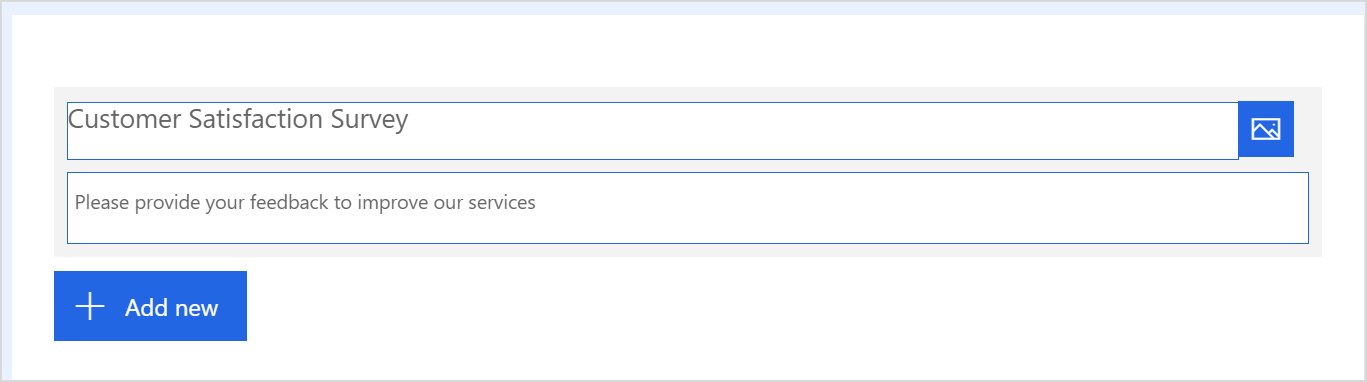
アンケートに質問を追加して進めます。
質問の追加または編集
アンケート デザイナーで、新規追加 を選択して、アンケートに追加することができる質問のタイプを表示します。 その他の質問タイプ
 を選択して、質問の種類を選択することも可能です。
を選択して、質問の種類を選択することも可能です。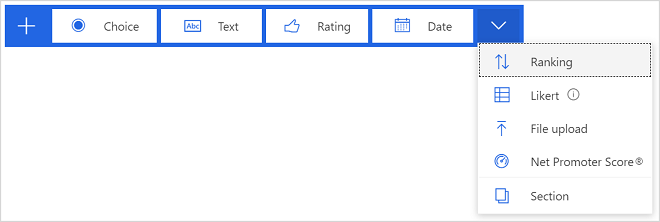
利用可能な質問タイプについての詳細 : 利用可能な質問のタイプ
追加する質問の種類を選択します。 この例では、選択を選んでいます。
質問のテキストと答えのオプションを入力します。
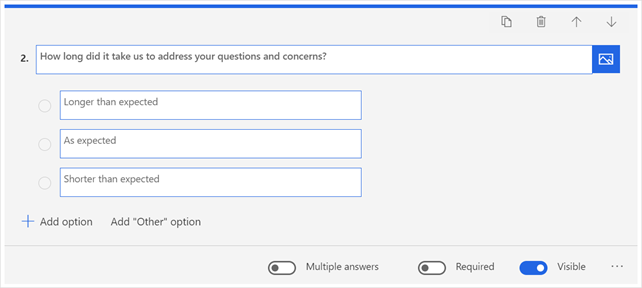
さらに質問を追加するには、手順1から3を繰り返してください。 アンケートは自動的に保存されます。
アンケート内の質問の表示順序を変更するには、質問を選択し、各質問の右側にある上矢印
 、または下矢印
、または下矢印  を選択して質問を上下に移動します。
を選択して質問を上下に移動します。質問をコピーするには、質問を選択してから、質問をコピー
 を選択します。
を選択します。質問を削除するには、質問を選択してから、質問を削除
 を選択します。
を選択します。
質問の表示設定
既定では、アンケートのすべての質問が回答者に表示されます。 既定で質問を非表示にし、分岐ルールを作成して定義したロジックに基づいて表示するように選択することができます。 アンケートに表示されている質問を非表示にするには、 質問を選択し、表示 をオフに切替えます。
注意Note
表示 トグルは、アンケートに少なくとも 1 つの高度な分岐ルールが定義されている場合にのみ表示されます。
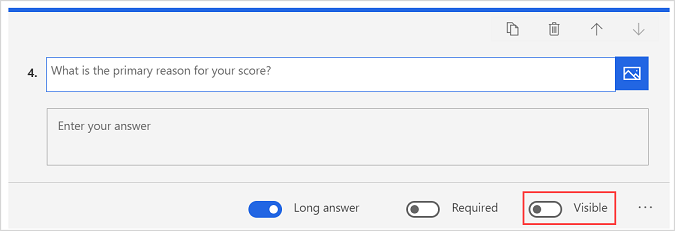
質問を必須として設定する
既定では、質問への回答は必須ではありません。 質問への回答を要求する場合は、それを選択してから、必須に切替えます。
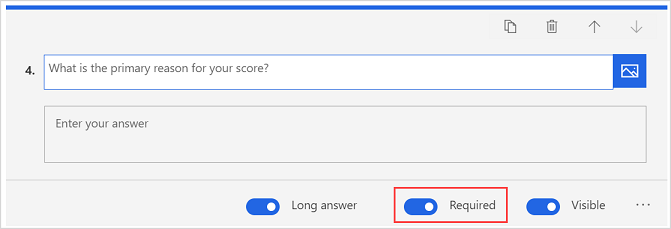
アンケートのヘッダーをカスタマイズする
アンケートのヘッダーを会社のブランディングに合わせてカスタマイズできます。 これには、スタイル、テーマの色、背景画像の変更、ロゴの追加が含まれます。 詳細情報: アンケートのヘッダーのカスタマイズ
質問にメディアを追加する
アンケートの質問には、画像またはビデオを追加できます。 これによって、回答者がコンテキストを理解し、それに沿った回答をすることができます。
画像や動画の追加を行うアンケートを開き、質問を選択します。
質問の右側にある、メディアを挿入する
 を選択します。
を選択します。メディアを挿入するパネルが表示されます。
画像を追加するには、画像を選択します。
アップロードを選択します。
ファイル ブラウザを使用して画像を見つけて選択し、アップロードします。
ビデオを追加するには、ビデオを選択してください。
Microsoft Stream、または YouTube でホストされている動画の URL を入力してください 。
追加 を選択します。
アンケートのカスタマイズ
アンケートは次の方法でカスタマイズできます :
- 満足度指標を追加して設定する
- 分岐ルールを作成してロジックを追加する
- 変数を追加してアンケートをカスタマイズする
- 多言語アンケートを作成する
- アンケートにブランドを追加する
- アンケートに書式を追加する
- アンケート要素に書式を追加する